Google Looker Studio(Google Data Studio)로 보고하기
게시 됨: 2023-02-14온라인 마케터와 SEO는 매일 대량의 데이터로 작업합니다. 항상 의미 있는 방식으로 데이터를 읽고 해석해야 합니다. Google Looker Studio는 다양한 소스의 데이터를 시각화하는 데 사용할 수 있는 강력한 도구입니다. Google Looker Studio를 사용할 때 주의해야 할 사항과 온라인 마케팅 활동에 가장 적합한 방법을 알려드립니다.
Google Looker Studio란 무엇인가요?
Google Looker Studio는 여러 데이터 소스와 관련된 보고서를 생성할 수 있는 편리한 무료 도구입니다. 2016년 5월 Google에서 "Google Data Studio"로 처음 제안했습니다(베타 버전). 그 이후로 Mountain View의 개발자는 사용자 피드백을 기반으로 도구를 반복적으로 조정했습니다.
2018년 9월 Google 데이터 스튜디오의 새로운 버전이 출시되어 Google 계정이 있는 사용자가 무제한 보고서를 만들 수 있습니다. 2022년 말에 도구 이름이 Google Looker Studio로 변경되었습니다.
일반적으로 Google의 Looker Studio는 고객을 위한 보고서를 작성하거나 자신의 성공 관리를 위한 온라인 마케팅에 적합합니다. 궁극적으로 이 도구는 매력적이고 이해하기 쉽고 명확한 방식으로 데이터를 처리하려는 경우 항상 좋은 선택입니다.
내 비즈니스에 중요한 데이터는 무엇입니까?
Google Looker Studio를 사용하기 전에 데이터 분석을 위한 정확한 목표를 설정해야 합니다. 물론 이 기본 규칙은 Looker Studio뿐만 아니라 Google Analytics나 Ryte와 같은 다른 웹 분석 도구에도 적용됩니다. 올바른 목표를 염두에 두고 데이터 편집이 보다 구조화되고 효율적이 됩니다.
결국, 당신은 그 자체로 목적으로 데이터를 수집하는 것이 아니라 데이터로 무언가를 달성하는 것입니다. 따라서 마케팅 목표를 기반으로 데이터 시각화를 위한 몇 가지 목표에 대해 생각해 보십시오.
시각화에 대한 가능한 질문은 예를 들면 다음과 같습니다.
- Google Ads, Facebook 및 Bing Ads를 통한 전환율은 지난 3개월 동안 전년도와 비교하여 어떻게 발전했습니까?
- 지난 분기 방문자 수는 전년도와 비교하여 트래픽 소스별로 어떻게 발전했습니까?
- 가장 효율적인 트래픽 소스는 무엇입니까?
- 개별 고객 그룹과의 성과는 어떻습니까?
Looker Studio는 어떤 데이터에 액세스할 수 있나요?
예를 들어 Google Looker Studio는 Google Analytics, Google Search Console 또는 Google Ads와 같은 Alphabet Group의 다른 제품에서 수집한 데이터에 액세스할 수 있습니다. Google Cloud SQL 또는 Google 스프레드시트와의 연결도 가능합니다.
거의 700개의 소위 "커넥터"를 통해 총 800개가 넘는 데이터 소스와 다른 도구의 데이터를 가져올 수 있습니다. 또한 Google Looker Studio에 테이블과 데이터베이스를 연결할 수 있습니다. 예를 들어 파트너 커넥터를 통해 Bing Ads, Amazon Seller 계정, Criteo 또는 LinkedIn의 데이터를 통합할 수도 있습니다. ERP 시스템이나 메일 프로그램에 연결할 수도 있습니다.
여기에서 모든 커넥터의 개요를 찾을 수 있습니다.
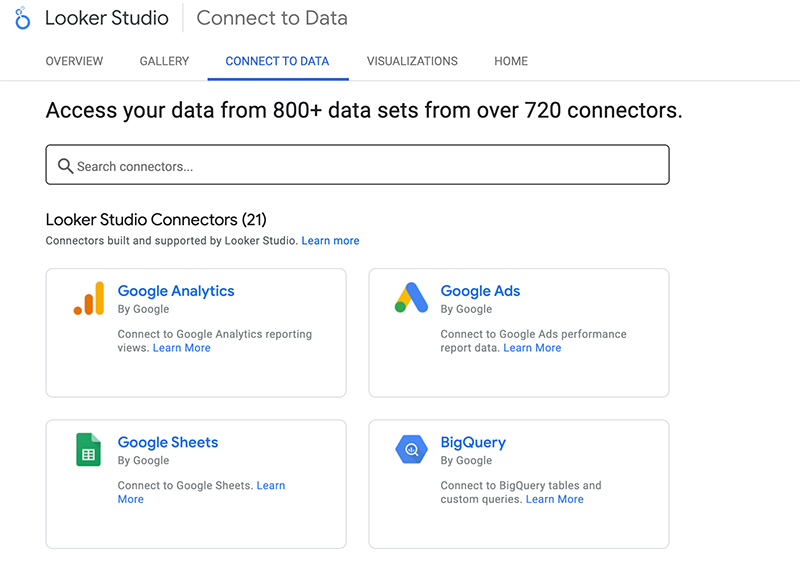
그림 1: Google Looker Studio 커넥터
이러한 데이터 소스 외에도 SQL 데이터베이스 또는 .csv 파일을 사용하여 모든 데이터를 Data Studio로 가져올 수 있습니다. 이렇게 하면 Ryte에서 Google Looker Studio로 중요한 데이터를 가져올 수도 있습니다.
그 결과 의미 있는 보고서를 만들 수 있는 무수한 가능성이 생깁니다. 그러나 이미 언급했듯이 정확한 목표가 없으면 가능한 모든 데이터 소스를 결합해서는 안 됩니다. 그렇지 않으면 명확성과 효율성이 저하됩니다.
Google Looker Studio 및 개인정보 보호
유럽에서 GDPR이 도입되는 과정에서 Google Looker Studio에 대한 데이터 보호 조치도 크게 조정되었습니다. 따라서 도구로 데이터를 처리하기 전에 필요한 모든 정보를 도구에 저장하고 Google의 데이터 처리 조건에 동의해야 합니다.
예를 들어 Google Analytics 또는 Google Ads와 같은 다른 Google 제품과 마찬가지로 Google은 Looker Studio의 처리자이기도 합니다. 따라서 데이터 처리 유형에 대한 동의가 필요합니다. 또한 개인정보 보호정책에서 Google Looker Studio 사용에 대해서도 언급해야 합니다.
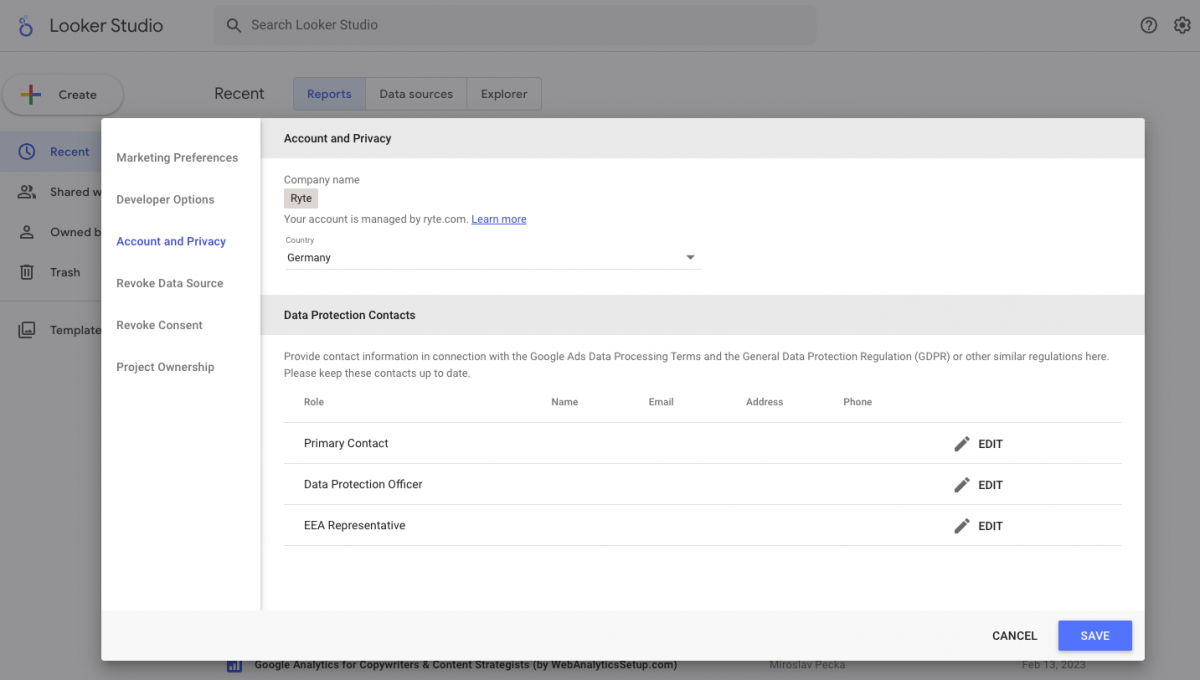
그림 2: Google Looker Studio 개인 정보 설정
Google Looker Studio로 보고서를 작성하는 방법
Google Looker Studio로 보고서를 생성하려면 먼저 적절한 커넥터를 설정해야 합니다. 이는 필요한 데이터에 액세스하는 데 필요합니다.
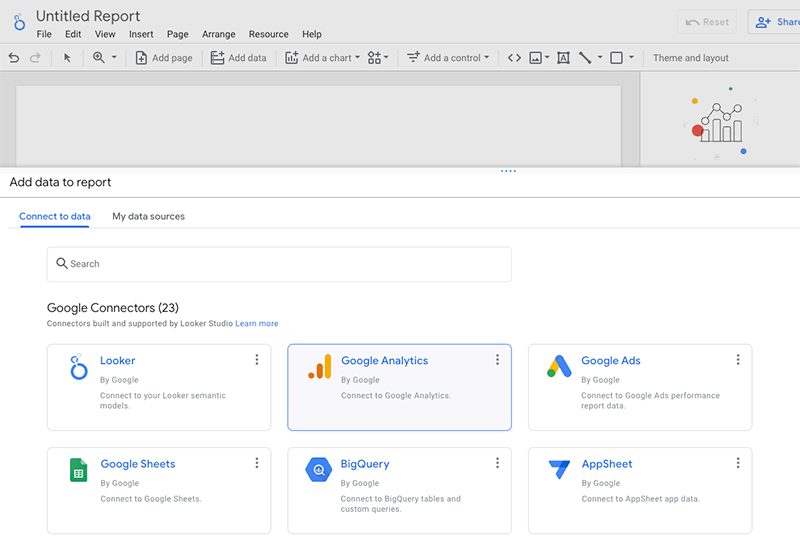
그림 3: Google Analytics 커넥터 승인
커넥터를 통해 데이터를 사용할 수 있는 즉시 Google Looker Studio에서 시각화할 수 있습니다. 다음 스크린샷은 도구의 범위와 시각화 옵션의 수를 보여줍니다. 몇 번의 클릭만으로 보고서 내용을 변경하고 각 테이블의 표시를 수정할 수 있습니다.
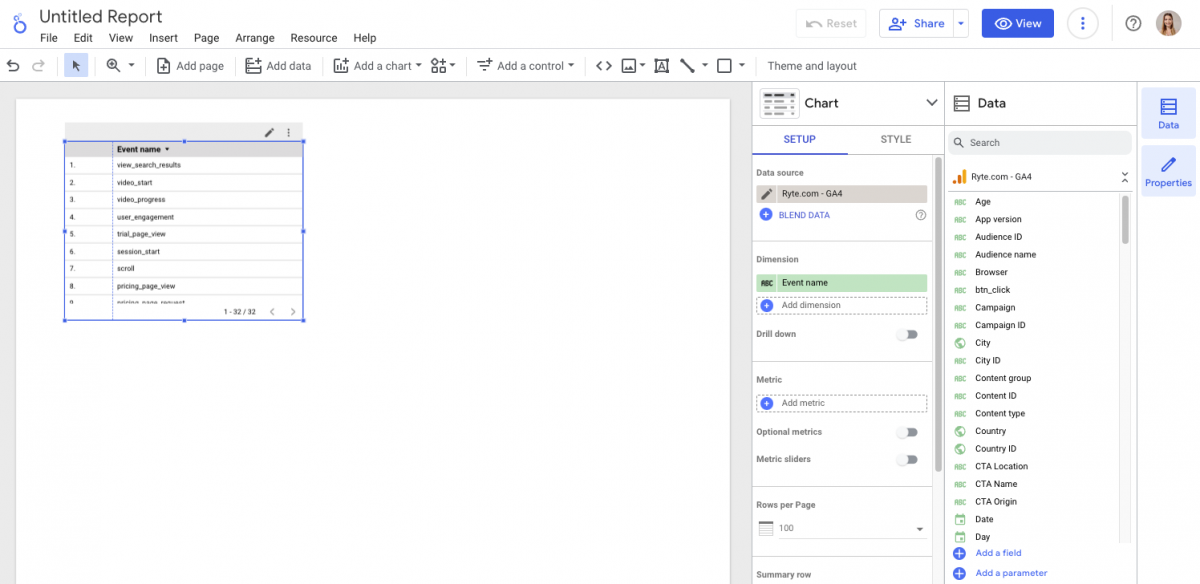
그림 4: Google Looker Studio로 나만의 보고서를 쉽게 생성
이 짧은 인사이트만으로도 Google Looker Studio를 사용하기 전에 분석 목표를 확실히 정의해야 함을 다시 한 번 보여줍니다. 그렇지 않으면 전체 시스템이 빠르게 혼란스러워지고 보고에 쓸모가 없게 될 수 있습니다. 특히 초보자가 대시보드에 적합한 치수를 선택하는 것은 다소 힘들 수 있습니다.
데이터 시각화 유형에 관계없이 보고서 디자인을 직접 결정할 수 있습니다. 도구에서 기본 및 보조 색상과 글꼴을 정의할 수 있습니다. 레이아웃을 변경할 수도 있습니다. 예를 들어 사이드 메뉴에서 형식과 간격을 설정할 수 있습니다. 또한 보고서는 "브랜드화"하기 쉽습니다. 이미지나 텍스트 필드를 삽입하기만 하면 됩니다.
이는 고객을 위한 대시보드를 만들 때 유용합니다. 매력적인 디자인으로 수치를 파악하기 쉬울 뿐만 아니라 보고서도 더욱 전문적으로 보입니다.
보고서 및 차트 공유
생성된 모든 보고서 또는 차트는 공유 아이콘을 클릭하여 다른 사용자와 공유할 수 있습니다. 이러한 사용자는 사용된 데이터 소스에 대한 자체 액세스 권한이 필요하지 않지만 보고서를 즉시 읽을 수 있습니다.
보고서를 다른 사람과 공유하고 해당 사용자가 나와 동일한 데이터 소스에 액세스할 수 있는 경우 필요한 경우 공유 보고서를 직접 조정할 수 있습니다.
액세스 권한에 관계없이 Google Looker Studio의 보고서는 항상 대화형입니다. 예를 들어 보고서 수신자가 분석 기간을 직접 변경할 수 있습니다.
작업을 단순화하는 5가지 Google Looker Studio 해킹
Google의 Looker Studio는 데이터를 정확하고 명확하게 표시할 수 있는 수많은 가능성을 제공합니다. 이미 Google Looker Studio로 자신만의 보고서를 작성하는 방법을 보여 드렸습니다. 다양한 가능성을 고려할 때 보고서를 위한 완벽한 템플릿을 만드는 데 시간이 걸릴 수 있습니다.
그러나 대부분의 경우 데이터 분석을 위해 바퀴를 재발명할 필요가 없습니다. "템플릿 갤러리"에는 Google Looker Studio 팀이 이미 전체 마케팅 템플릿을 업로드했습니다. 또한 커뮤니티에서 게시한 모든 템플릿에 액세스할 수 있습니다. 여기에서 템플릿 갤러리를 찾을 수 있습니다.
적절한 템플릿이나 대시보드를 찾기 위해 때때로 보고서 갤러리를 확인하는 것이 좋습니다. 물론 영감을 얻기 위해서만 사용할 수도 있고 데이터 소스와 레이아웃을 원하는 대로 사용자 지정할 수도 있습니다.

1. 간략한 개요: 데이터 제어가 포함된 GA 잠재고객 개요
이 편리한 Google 애널리틱스 보고서는 Google 애널리틱스로 추적한 웹사이트 사용자에 대한 모든 중요한 데이터를 보여줍니다. 보고서를 클릭한 다음 원하는 데이터 기반을 클릭합니다.
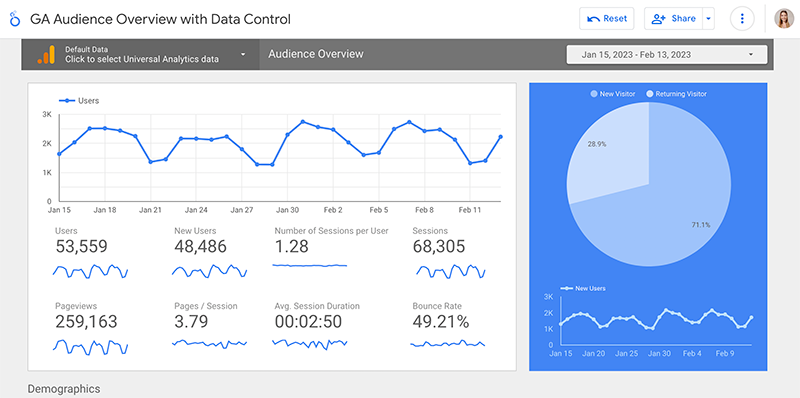
그림 5: Google Analytics 잠재고객 보고서
2. 매출액 및 방문자수 : 전자상거래 매장
이 전자상거래 보고서 템플릿은 전자상거래 상점의 실적을 시각화하는 데 도움이 되도록 설계되었습니다. 이를 사용하려면 먼저 템플릿을 복사하는 것이 가장 좋습니다.
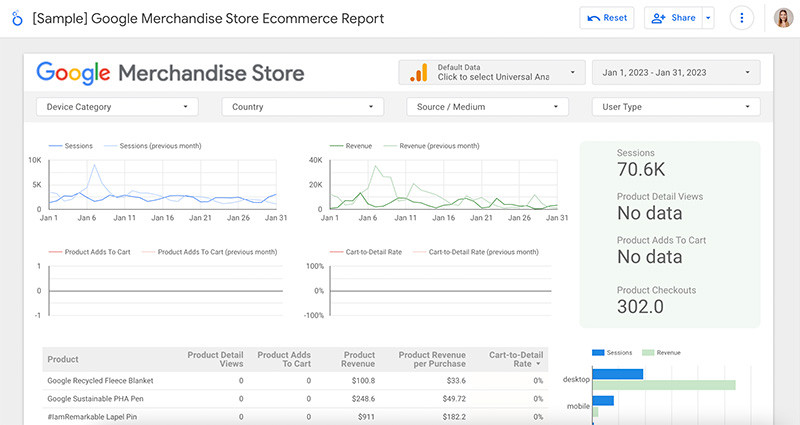
그림 6: 전자상거래 보고서 템플릿

그림 7: 전자상거래 보고서 템플릿 복사
복사할 때 보고서에 "공급"되어야 하는 데이터 소스를 선택할 수 있습니다.
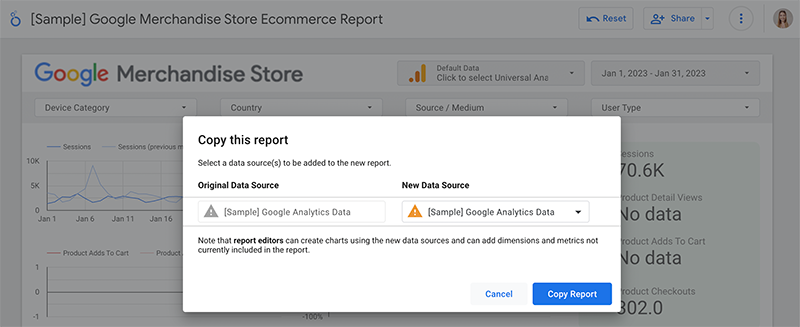
그림 8: 전자상거래 보고서의 데이터 소스 선택
3. Google Analytics 데이터가 포함된 콘텐츠 소유자를 위한 완벽한 보고서: 카피라이터 및 콘텐츠 전략가를 위한 Google Analytics
Google 애널리틱스는 귀하의 콘텐츠가 사용자에게 어떻게 받아들여지는지에 대한 귀중한 통찰력을 제공할 수 있습니다. 이 콘텐츠 보고서 템플릿은 콘텐츠 제작 및 분석을 담당하는 모든 사람에게 매우 적합합니다. 물론 모든 템플릿에 대해 보고서에서 불필요한 데이터 소스를 삭제할 수 있습니다. 그 외에도 데이터를 가져와야 하는 원하는 애널리틱스 속성을 선택하기만 하면 됩니다.
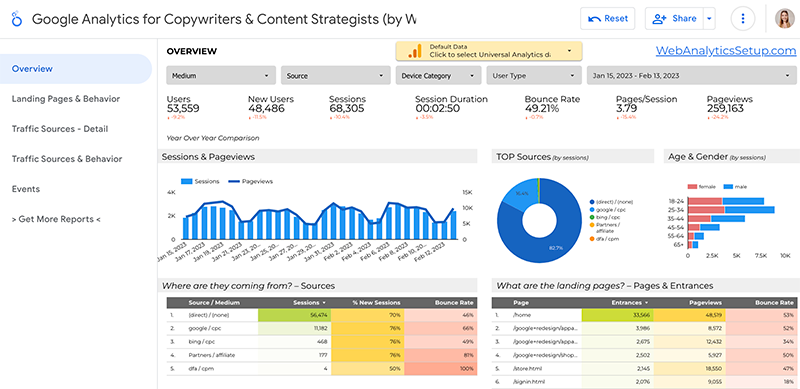
그림 9: Google Looker Studio 콘텐츠 대시보드
4. 구글 애널리틱스 최고의 3대 도구: 서치 콘솔, 애널리틱스, 애드워즈
Web Analytics 대시보드를 사용하면 Google Analytics, Google Ads 및 Google Search Console에서 가장 중요한 데이터를 결합할 수 있습니다. 이것은 웹 프로젝트의 성능에 대한 완벽한 개요를 제공합니다. 보고서를 맞춤설정하려면 템플릿을 복사하고 데이터 소스로 수정하세요.
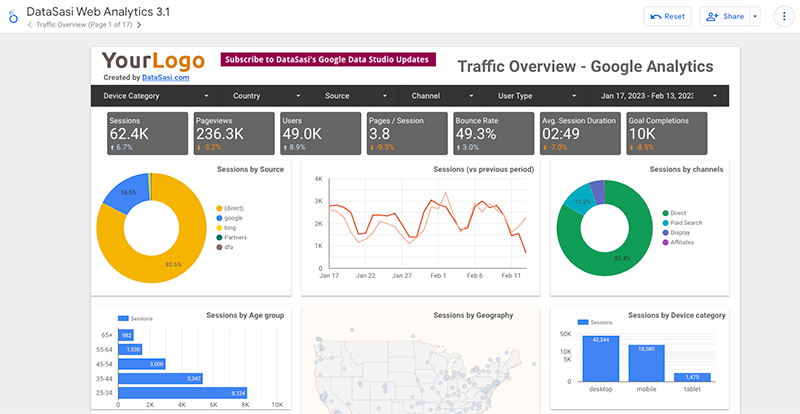
그림 10: Google Looker Studio에서 Google Analytics, Google Search Console 및 Google Ads 데이터 시각화
5. 구글 애즈 대시보드
이 Google Ads 보고서를 사용하면 Google Ads 계정의 주요 전환 데이터를 쉽게 제시할 수 있습니다. 이 대시보드는 Google Ads 고객에게 보고할 때 유용한 정보를 제공합니다.
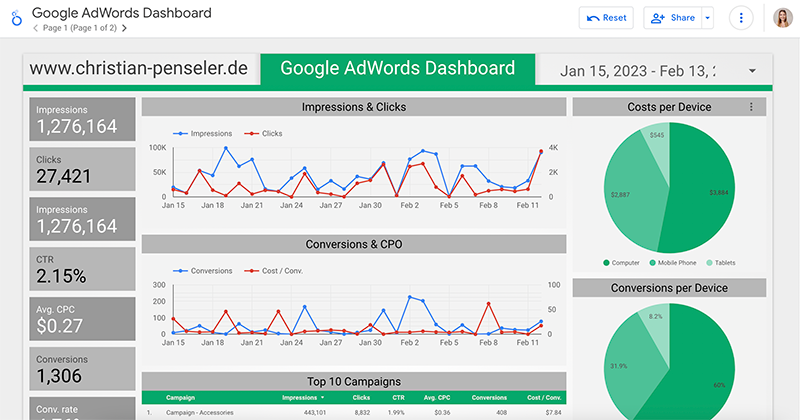
그림 11: Google Looker Studio의 Google Ads 대시보드
Google Looker Studio 사용을 위한 3가지 실용적인 팁
1. 더 명확하게 하려면 "페이지"를 사용하십시오.
여러 페이지에 걸쳐 보고서를 구성할 수 있습니다. 예를 들어 보고서를 페이지별로 다른 장치로 내보내거나 국제 웹사이트를 다룰 때 보고서의 각 페이지를 다른 국가로 내보낼 수 있습니다.
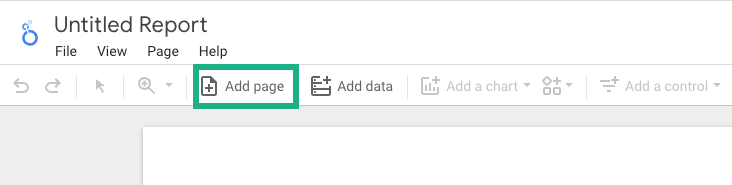
그림 12: Google Looker Studio 보고서에 새 페이지 추가
2. 필터를 사용하여 보고서를 대화형으로 만들기
각 보고서에 필터 기능을 추가할 수 있습니다. 이를 통해 사용자는 필요에 따라 데이터 보기를 사용자 정의할 수 있습니다.
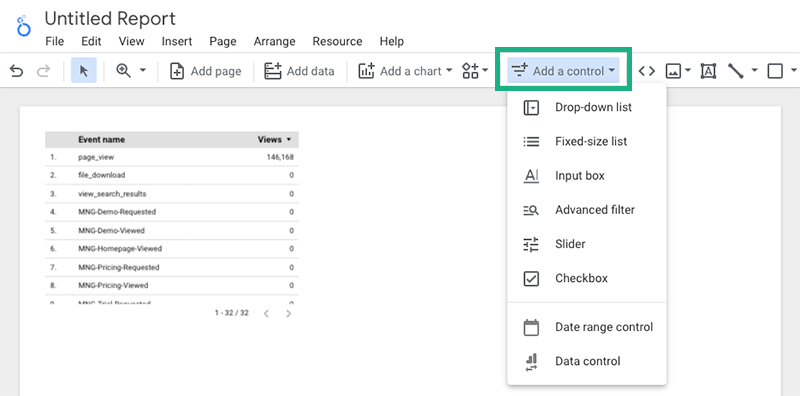
그림 13: Google Looker Studio 보고서에 컨트롤 추가
3. 여러 페이지 보고서의 필드 복사
특히 여러 페이지가 포함된 보고서의 경우 매번 동일한 필드를 만들지 않아도 되는 것이 도움이 될 수 있습니다. 전체 보고서의 각 페이지에서 동일한 위치에 필드가 표시되도록 선택할 수 있습니다. 예를 들어 바닥글이나 머리글에 유용합니다.
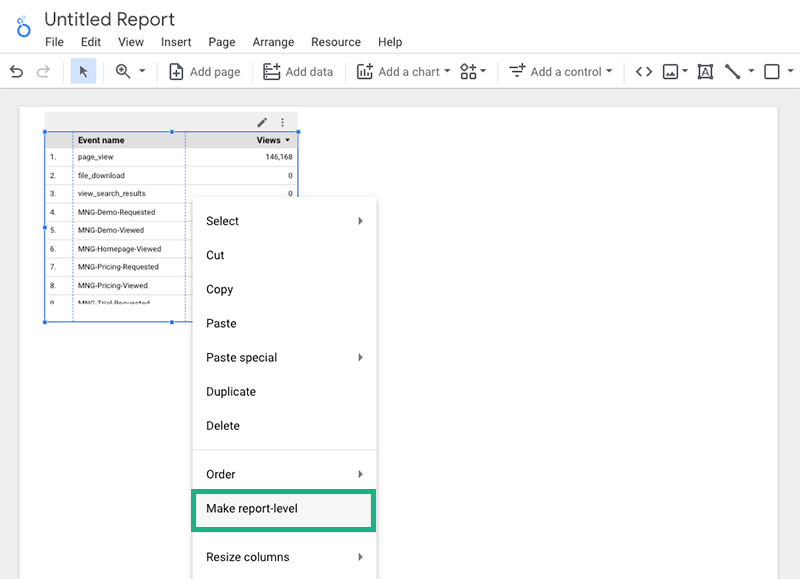
그림 14: 보고서 수준에 필드 표시
결론
Google Looker Studio를 통해 Google은 개별 보고에 사용할 수 있는 매우 편리한 도구를 제공합니다. 데이터 시각화 가능성은 지속적으로 개발되고 있으며 이제 거의 모든 데이터 소스를 연결할 수 있습니다.
도구로서 Looker Studio는 매우 포괄적이므로 수많은 기능에서 빠르게 길을 잃을 수 있습니다. 따라서 시작하려면 커뮤니티의 표준 템플릿 또는 대시보드를 사용하는 것이 좋습니다. 이렇게 하면 다양한 기능에 익숙해지고 보고서를 조금씩 전문화할 수 있습니다.
사용자는 CSV 테이블을 포함한 광범위한 데이터 소스를 활용할 수 있기 때문에 이와 같은 기사에서 도구의 전체 기능을 설명하는 것은 거의 불가능합니다. 그래서 여기에 한 가지 조언이 더 있습니다. Google Looker Studio를 사용해보고 어떤 데이터를 어떻게 결합할 수 있는지 확인하세요. 미리 분석 목표를 설정했다면 이미 골든 스레드를 설정한 것입니다. 따라하기만 하면 됩니다!
실제 Google 데이터를 기반으로 Ryte로 웹사이트 최적화 시작
무료 데모 예약
이 게시물은 원래 2018년 11월에 게시되었으며 2023년 2월에 업데이트되었습니다.
